ShopEngine의 새로운 기능: 제품 크기 차트 및 스티커 플라이 카트
게시 됨: 2022-02-10제품 크기 차트와 접착식 플라이 카트가 전자 상거래 비즈니스의 전환율을 크게 향상시킬 수 있다는 것을 알고 계십니까?
이제 가장 좋아하는 WooCommerce 페이지 빌더 ShopEngine이 비즈니스 목표를 적절하게 달성하기 위해 이러한 놀라운 기능을 제공합니다. 이러한 판매 유도 모듈로 인해 제품에 변형을 추가하고 쇼핑 페이지에서 쉽게 체크아웃할 수 있습니다. 또한 5분 이상 걸리지 않는 간편한 끌어서 놓기 기능을 통해 전자 상거래 사이트에서 이러한 모듈을 구현할 수 있습니다.
이러한 모듈에 대한 자세한 설명을 얻는 것은 어떻습니까? 관심이 있으시면 전체 블로그를 방문하십시오. 여기에서 ShopEngine의 두 가지 새로운 기능에 대한 모든 정보를 얻을 수 있습니다.
ShopEngine의 새 모듈에 대한 간략한 개요
ShopEngine 은 전자 상거래 상점 의 지속적인 요구 사항을 고려한 후 두 가지 새로운 독점 기능을 추가했습니다. 이 두 가지 새로운 기능 덕분에 고객은 즉시 제품을 선택하고 주문할 수 있습니다. 이제 이점과 함께 이러한 기능에 대한 간략한 개요를 살펴보겠습니다.
제품 크기 차트 모듈:
이것은 ShopEngine에 계속해서 추가할 것을 제안하신 가장 수요가 많은 모듈 중 하나입니다. 이제 이 모듈을 사용하고 템플릿을 사용하여 몇 초 안에 WooCommerce 크기 차트를 추가할 수 있습니다. 또한 고객에게 더 눈에 띄고 매력적으로 보이도록 사용자 정의할 수 있습니다.
이 새로운 기능은 비즈니스 목표를 달성하는 데 중요한 역할을 합니다. 많은 혜택을 제공하여 쇼핑객의 경험을 확장하기 때문입니다. WooCommerce 스토어에서 이 기능을 잘못 활용해야 하는 이유를 살펴보세요.
- 고객은 더 짧은 시간에 올바른 제품을 선택할 수 있습니다.
- 제품 사이즈 차트 모듈은 고객의 만족도를 높일 것입니다.
- 고객 만족도가 높을수록 전환율이 높아집니다.
- 입소문 마케팅을 통해 다른 전자 상거래 사이트와 차별화하는 데 도움이 됩니다.
스티커 플라이 카트 모듈:
이것은 스티커 플라이 카트를 추가할 수 있는 ShopEngine의 또 다른 새로운 기능입니다. 이것은 더 짧은 시간에 쇼핑을 원하는 고객에게 축복입니다. "장바구니에 추가" 제품을 보기 위해 장바구니 페이지를 방문할 필요가 없기 때문입니다. 다른 페이지를 방문하지 않고 장바구니에 직접 제품을 추가하고 체크아웃할 수 있습니다. 또한 다른 시설도 제공하며 다음과 같습니다.
- 장바구니 페이지를 방문하지 않고도 언제든지 "장바구니에 담기" 제품을 확인하고 제품을 삭제할 수 있습니다.
- 고객이 쇼핑 페이지에서 직접 체크아웃할 수 있어 전환율을 높입니다.
- 고객이 쉽게 확인할 수 있도록 하여 만족도를 높일 수 있습니다.
다음은 ShopEngine의 업데이트된 버전에서 얻을 수 있는 두 가지 기능입니다. 마지막으로, 이러한 모듈을 빠르게 확인하고 나면 이제 전자 상거래 사이트에서 ShopEngine의 이러한 새로운 기능을 어떻게 활용할 수 있는지 확인할 차례입니다.
ShopEngine의 제품 사이즈 차트 모듈로 사이즈 차트를 만드는 방법
ShopEngine은 고객의 요구 사항에 따라 지속적으로 업데이트되는 완벽한 WooCommerce 페이지 빌더 입니다. 이제 좋아하는 크기 차트 모듈이 기능에 추가되었습니다. 이 모듈로 제품 크기 차트를 추가하고 편집하는 것은 몇 분 안에 완료될 수 있습니다. 추가 프로세스를 알고 싶으십니까?
WooCommerce 스토어에 제품 크기 차트를 추가하려면 다음 단계를 따르세요.
1단계: 제품 크기 차트 모듈을 활성화합니다.
먼저 제품 크기 차트 모듈을 활성화해야 합니다. 이를 수행하려면 관리자 대시보드로 이동하여 ShopEngine>> 모듈을 방문하십시오. 이제 이미지와 같은 제품 사이즈 차트를 클릭하세요.
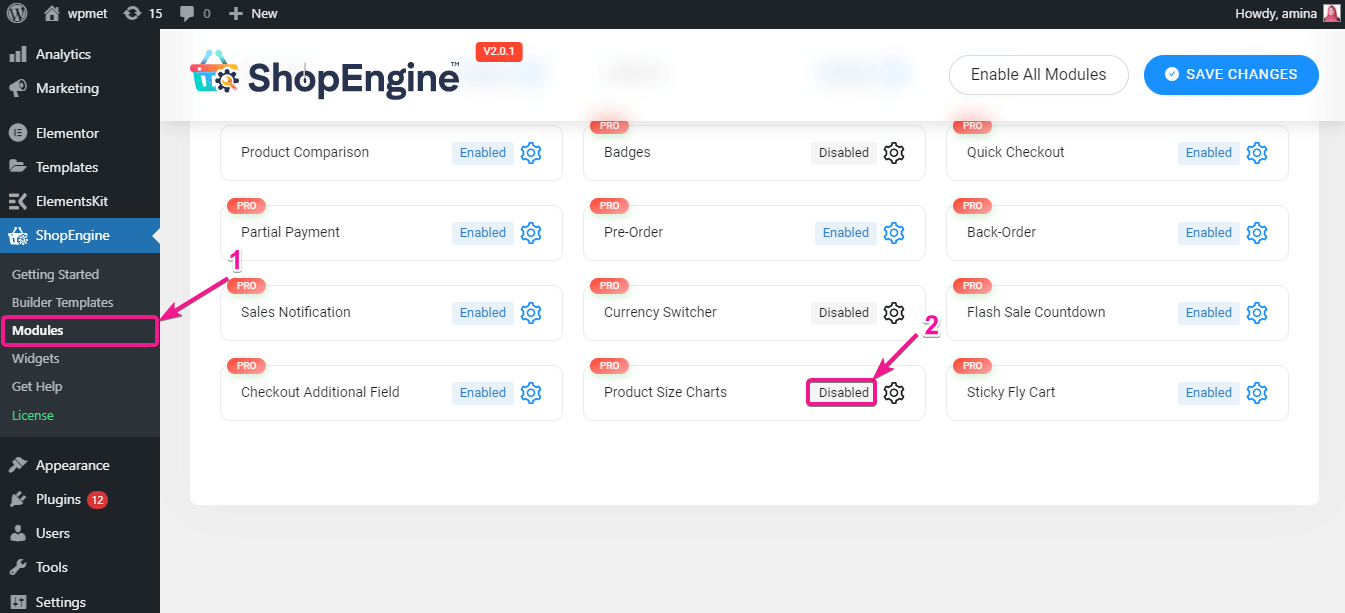
그런 다음 모듈을 활성화합니다.
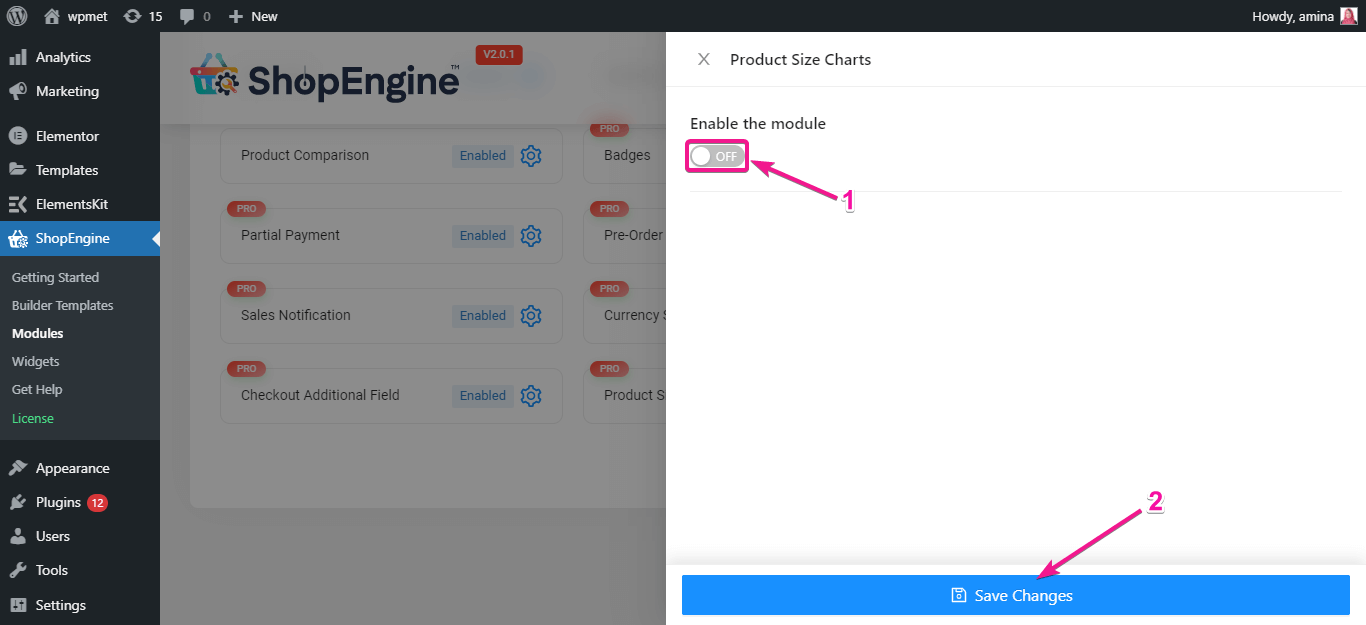
여기에 제품과 함께 표시하려는 차트를 추가해야 합니다. 그렇게 하려면 "항목 추가" 아이콘을 클릭하십시오.
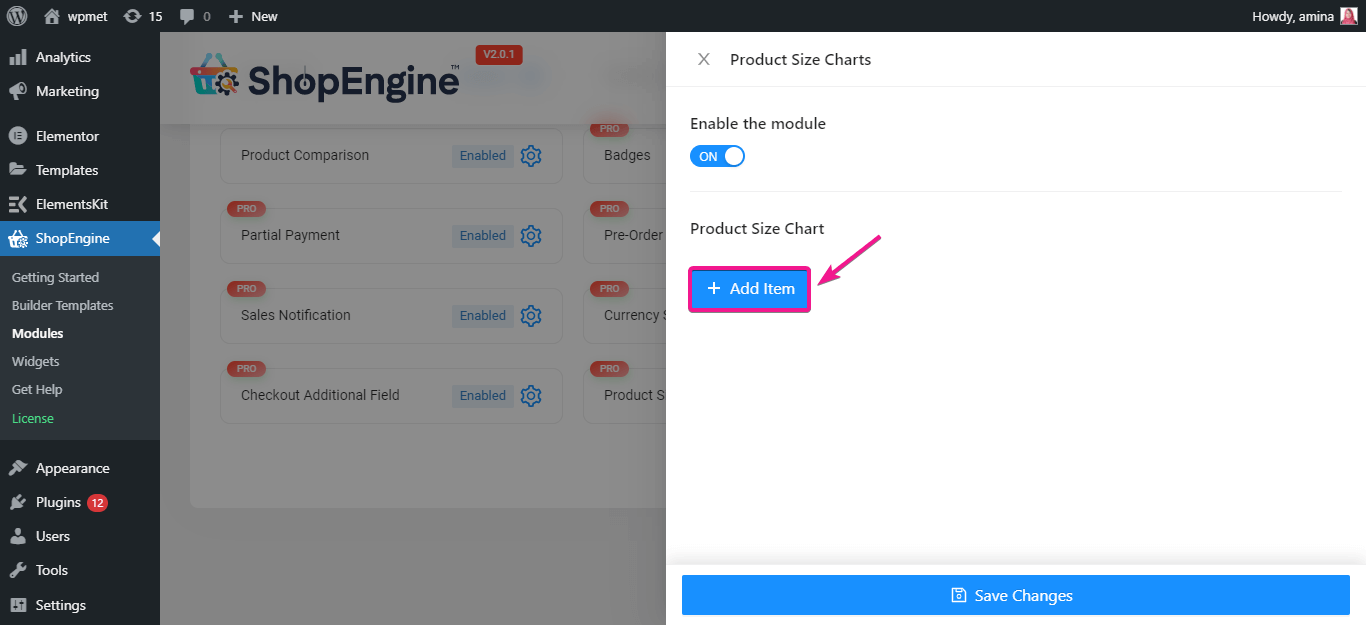
그런 다음 아래 gif와 같이 차트 제목과 차트 이미지를 입력합니다.
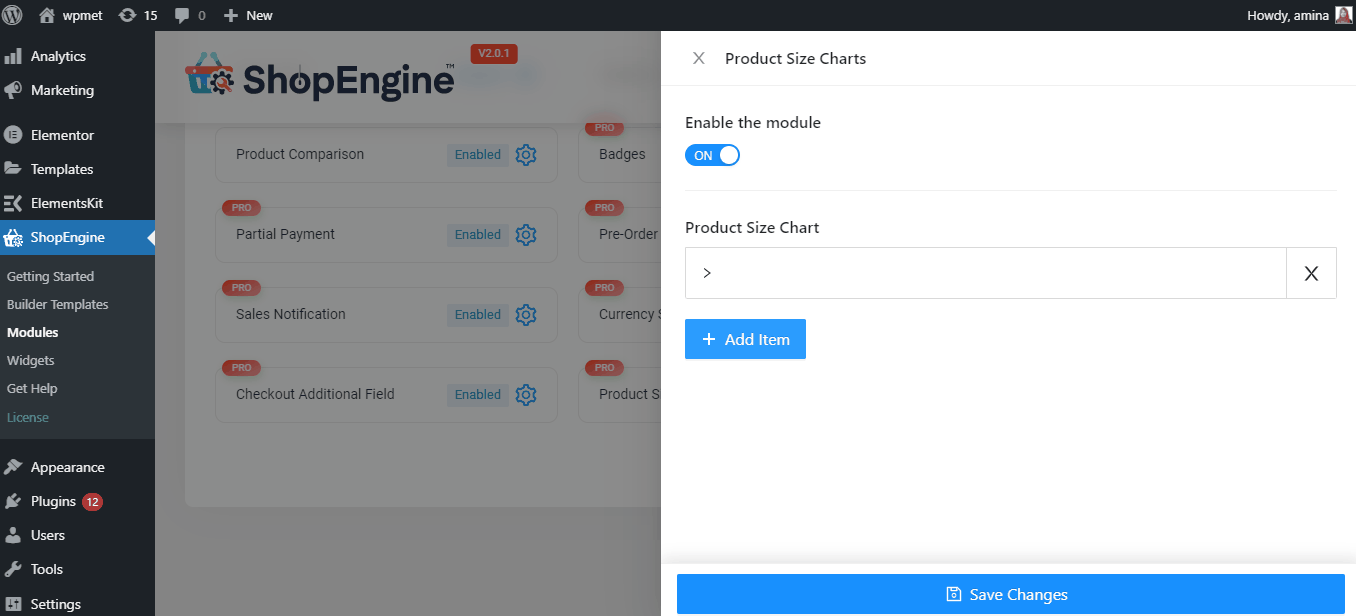
2단계: 사이즈 차트를 추가하기 위한 단일 제품 페이지를 만듭니다.
제품 크기 차트 위젯을 활성화한 후 단일 페이지 템플릿을 생성해야 합니다. 이 모듈은 단일 제품 페이지 템플릿에서만 사용할 수 있음을 기억하십시오.
이제 ShopEngine>> Builder 템플릿 을 방문해야 합니다. 그런 다음 새로 추가 버튼을 눌러 새 템플릿을 만듭니다.
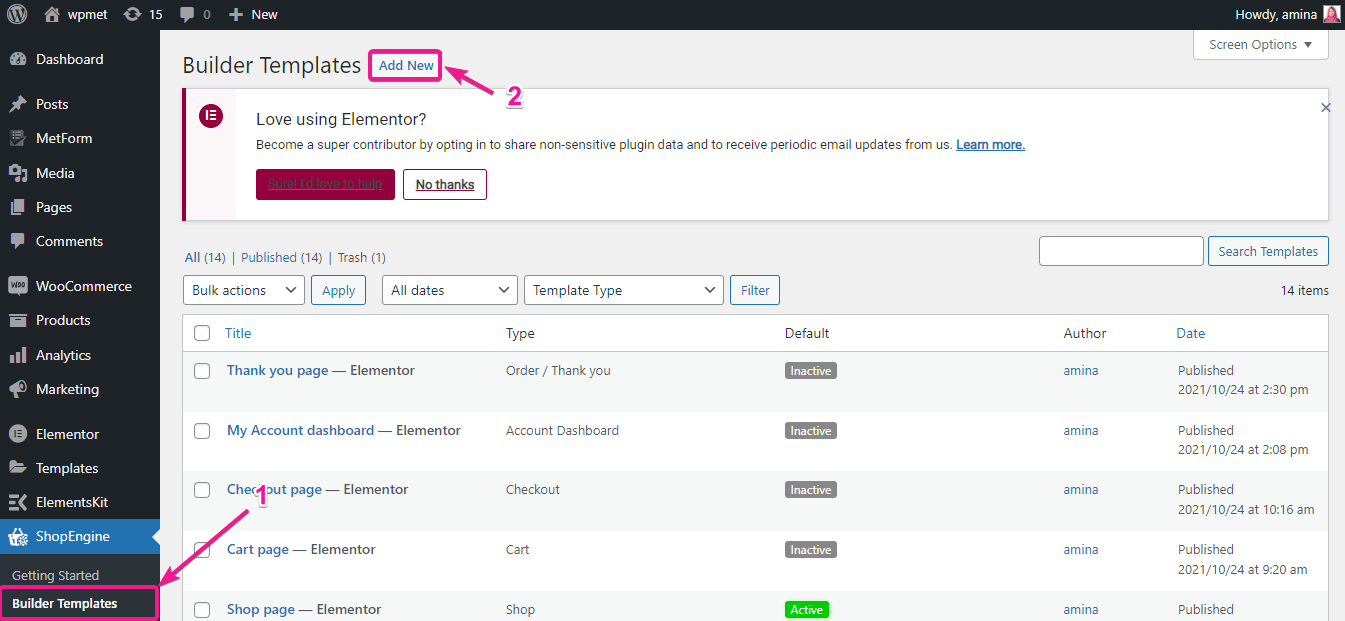
새 템플릿을 만든 후 템플릿 이름을 입력하고 템플릿 디자인을 선택해야 합니다. 마지막으로 Elementor 버튼으로 편집을 눌러 추가된 모든 템플릿 설정을 지정합니다.
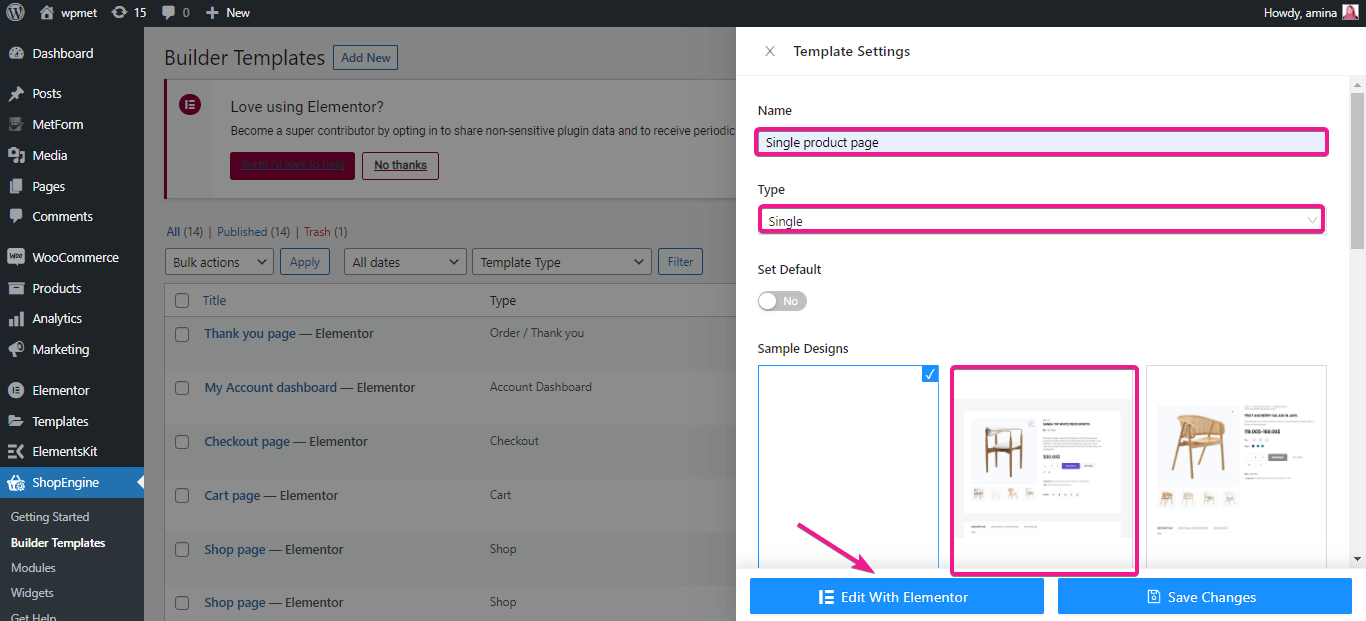
다른 페이지로 리디렉션됩니다. 여기에서 제품 크기 차트 모듈을 검색하고 위젯을 원하는 섹션으로 끌어다 놓습니다.

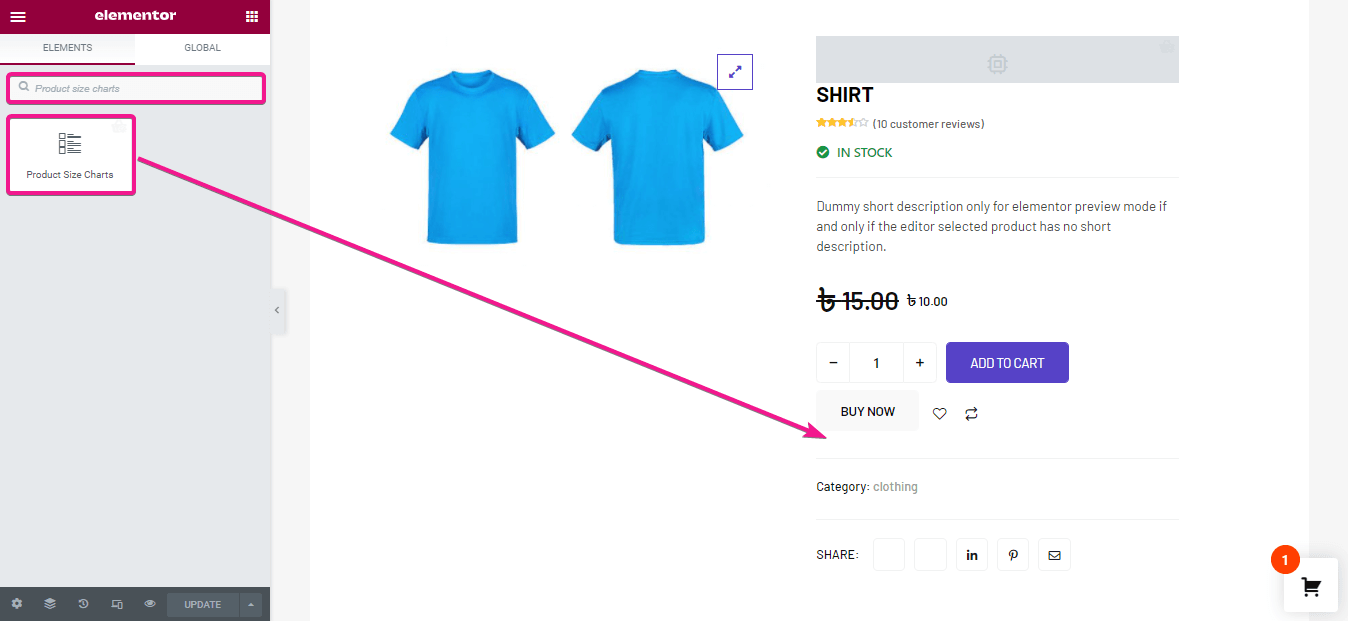
3단계: 제품 크기 차트 편집.
이제 사이즈 차트 보기 버튼을 편집할 차례입니다. 먼저 사이즈 차트 버튼의 텍스트를 입력해야 합니다. 버튼에 텍스트를 추가하지 않으면 기본 텍스트가 추가됩니다.
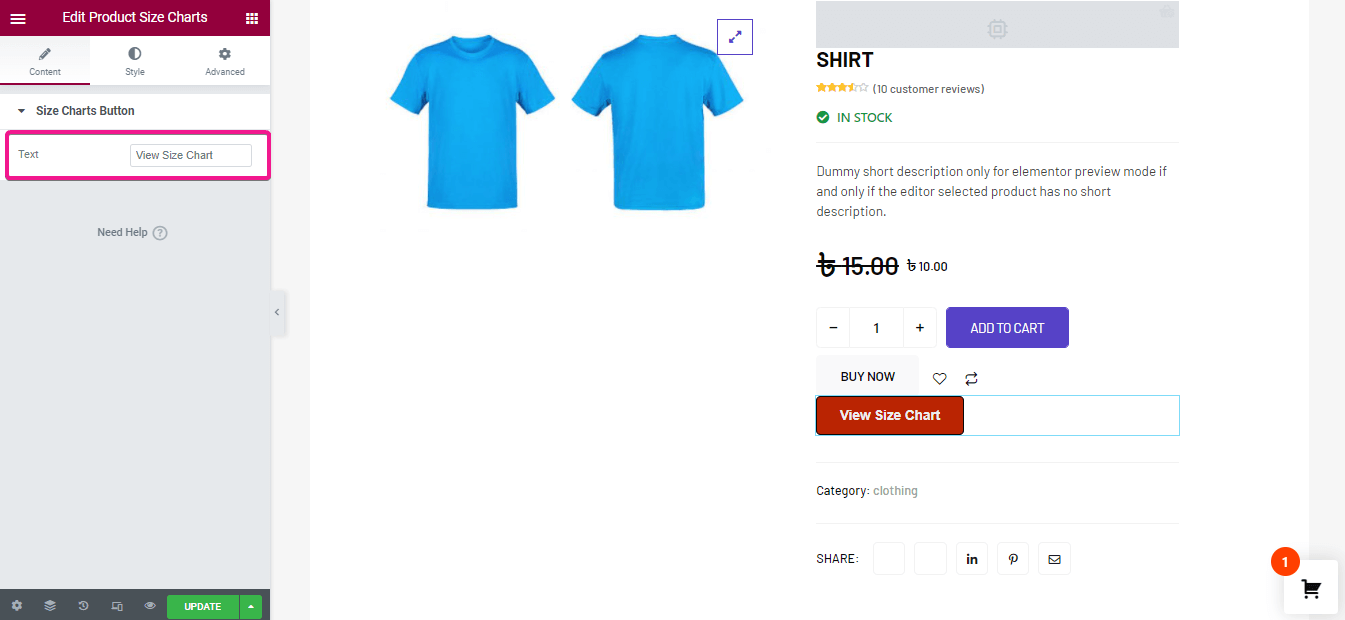
그런 다음 크기 차트 버튼의 스타일을 편집합니다. 다음과 같은 스타일 편집 옵션이 제공됩니다.
- 타이포그래피.
- 색깔.
- 배경색.
- 테두리 유형.
- 너비.
- 테두리 색상입니다.
- 경계 반경.
- 심.
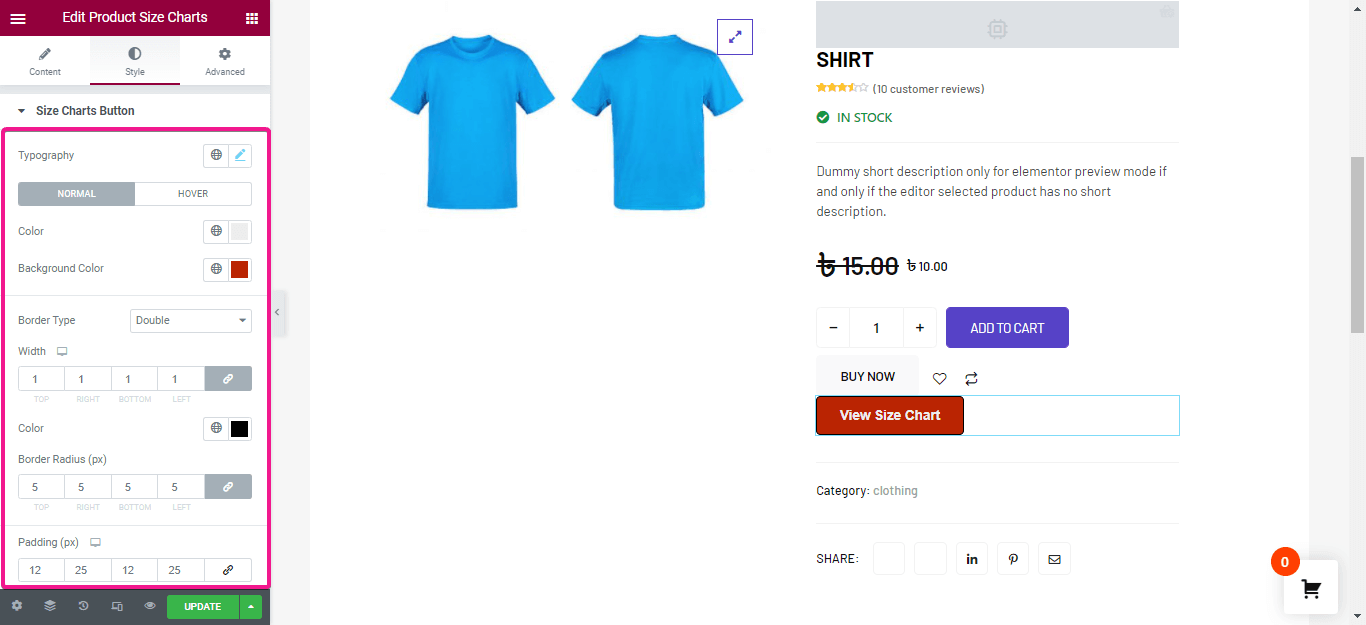
마지막으로 팝업 크기 차트를 표시할 방법을 변경합니다. 여기에서 팝업의 너비, 높이, 테두리 반경, 패딩, 배경색을 조정합니다. 그런 다음 업데이트 버튼을 클릭하십시오.
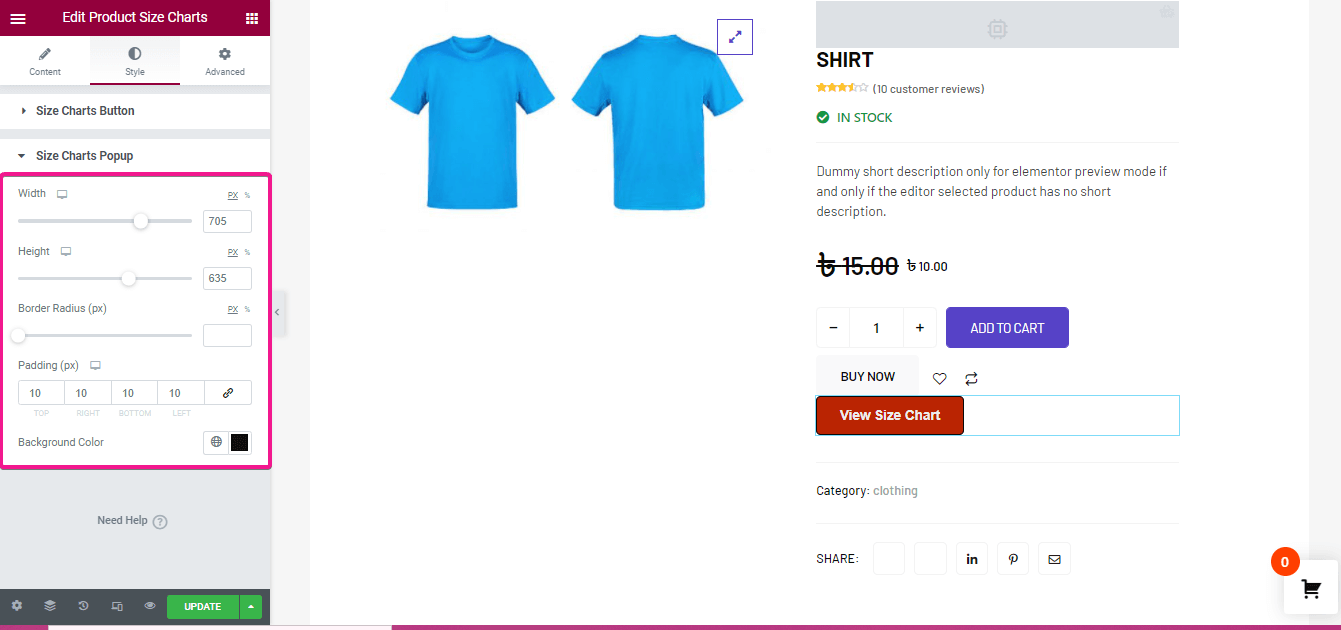
4단계: 제품과 함께 사이즈 차트를 추가합니다.
네 번째 단계에서는 개별 제품과 함께 사이즈 차트를 추가해야 합니다. 상품>>전상품으로 이동하여 사이즈표를 추가하고자 하는 상품을 선택하세요. 선택 후 편집 옵션을 클릭합니다. 그런 다음 사이즈 차트로 이동하여 제품 차트를 활성화한 후 차트 이름을 선택합니다.
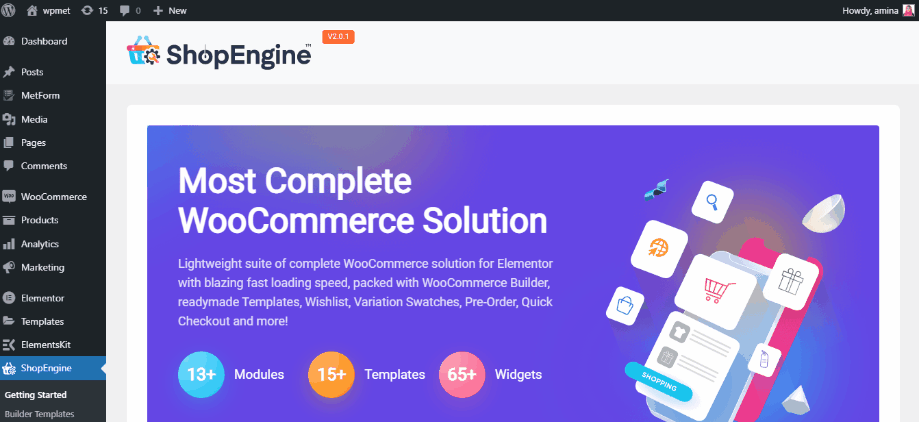
업데이트 후 추가된 제품 크기 차트는 다음과 같습니다.

ShopEngine으로 스티커 플라이 카트를 추가하는 방법
ShopEngine의 또 다른 새로운 기능은 접착식 플라이 카트 모듈입니다. 이 모듈을 활성화하고 설정하기만 하면 전자 상거래 사이트에 고정 플라이 카트를 추가하기에 충분합니다. 접착식 플라이 카트를 추가하려면 다음 2단계를 따르세요.
1단계: 스티키 플라이 카트 모듈을 활성화합니다.
첫 번째 단계에서 스티커 플라이 카트 모듈을 활성화합니다. 이를 위해 ShopEngine에 마우스를 놓고 모듈로 이동하십시오. 그런 다음 활성화 버튼을 클릭합니다.
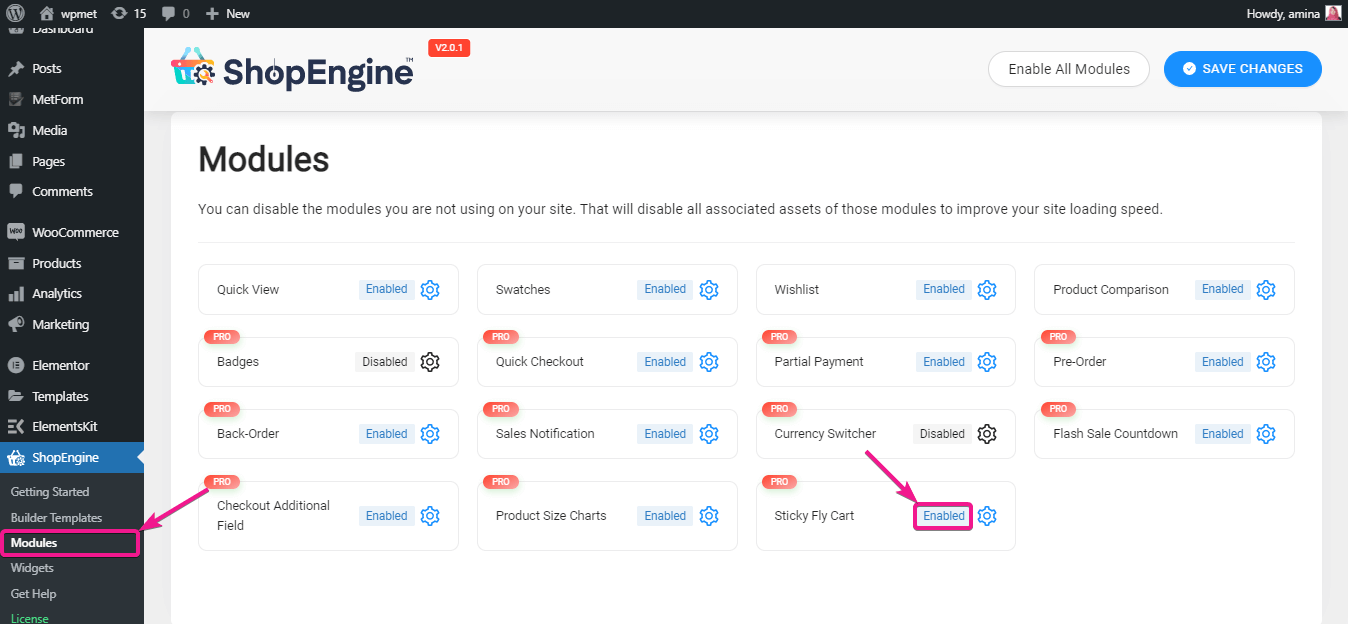
모듈을 켜야 합니다.
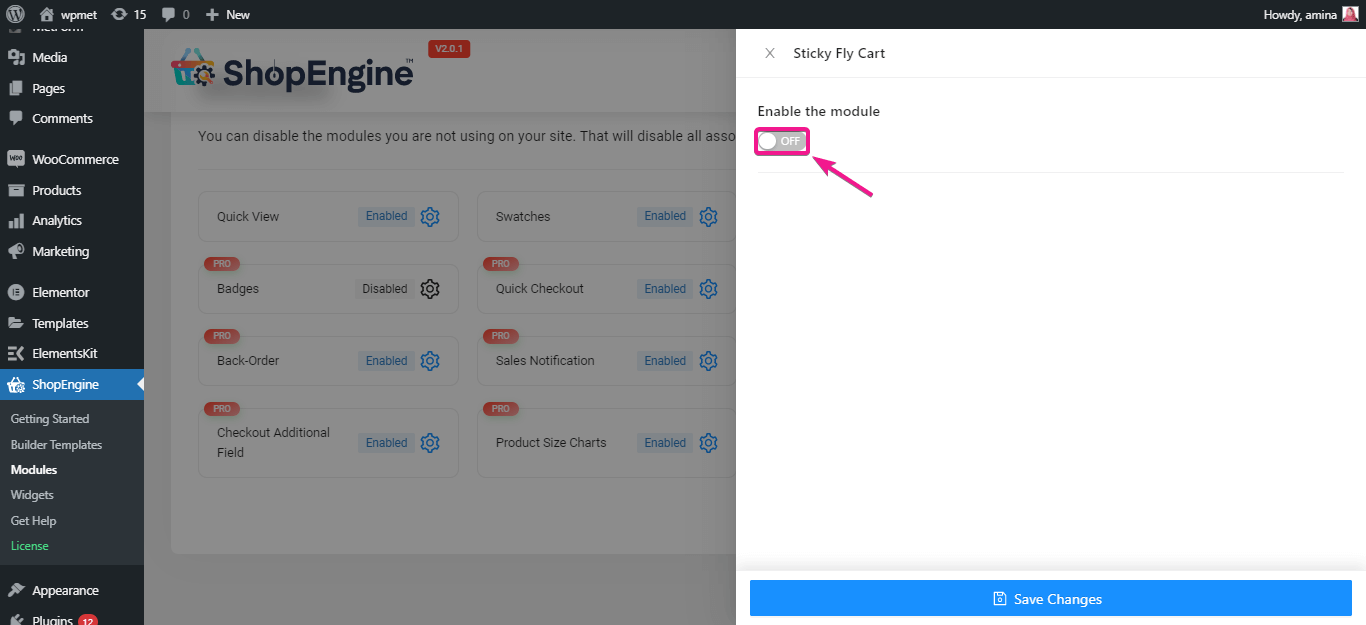
2단계: 고정 플라이 카트 모듈을 설정합니다.
플라이 카트 모듈을 켠 후 접착 플라이 카트를 설정합니다. 설정하려면 플라이 카트를 표시할 위치를 오른쪽 또는 왼쪽으로 선택합니다. 그런 다음 전체 스타일에 대한 기본 및 보조 색상을 선택합니다.
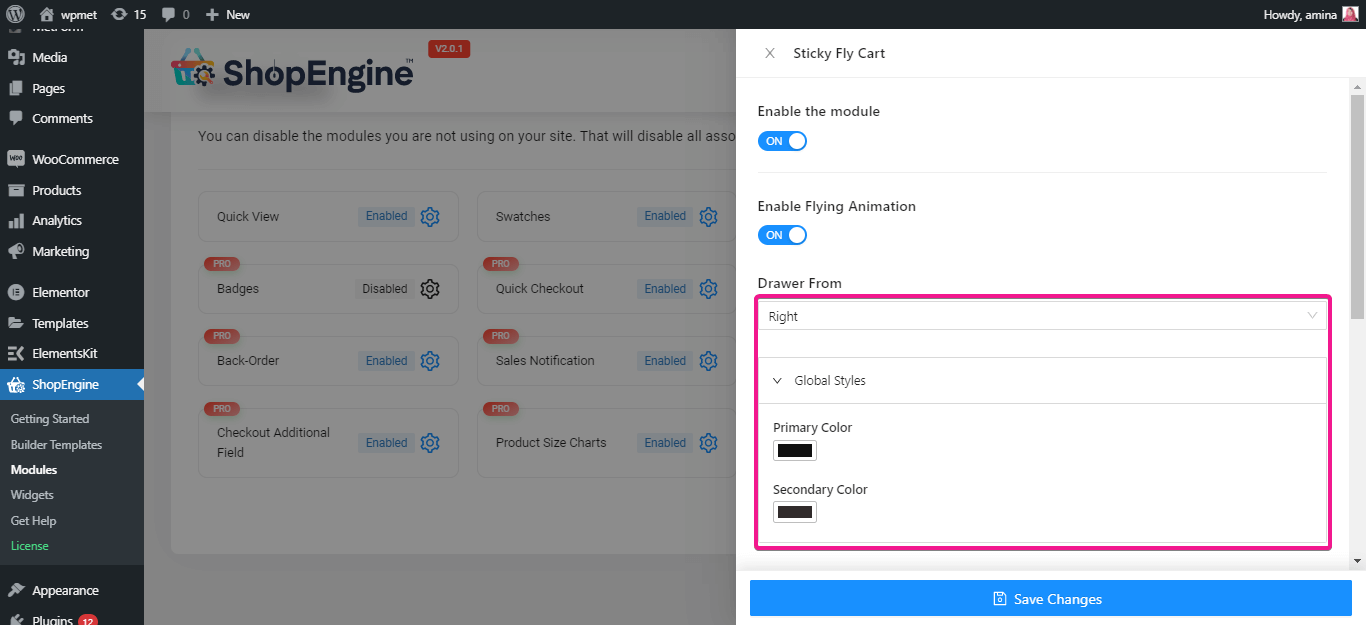
그런 다음 플라이 카트의 고정 버튼을 편집합니다. 여기에 다음과 같은 고정 버튼 편집 옵션이 표시됩니다.
- 크기.
- 아이콘 크기.
- 배경색.
- 최고 위치.
- 올바른 위치.
- 하단 위치.
- 왼쪽 위치.
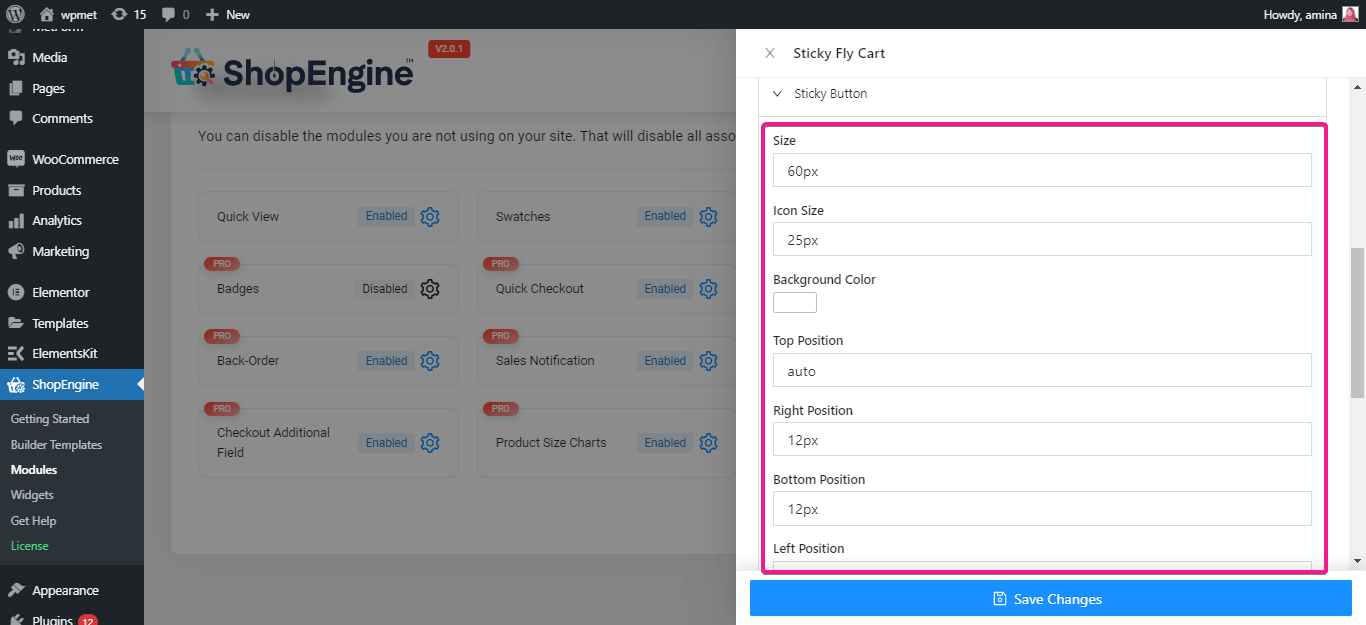
이제 고정 버튼 카운터, 카트 본문, 헤더, 항목 및 소계에 대해 동일한 작업을 수행합니다. 마지막으로 고정 플라이 카트에 대한 변경 사항을 저장합니다.
제품 페이지를 방문하면 추가된 스티커 플라이 카트가 다음과 같이 표시됩니다.
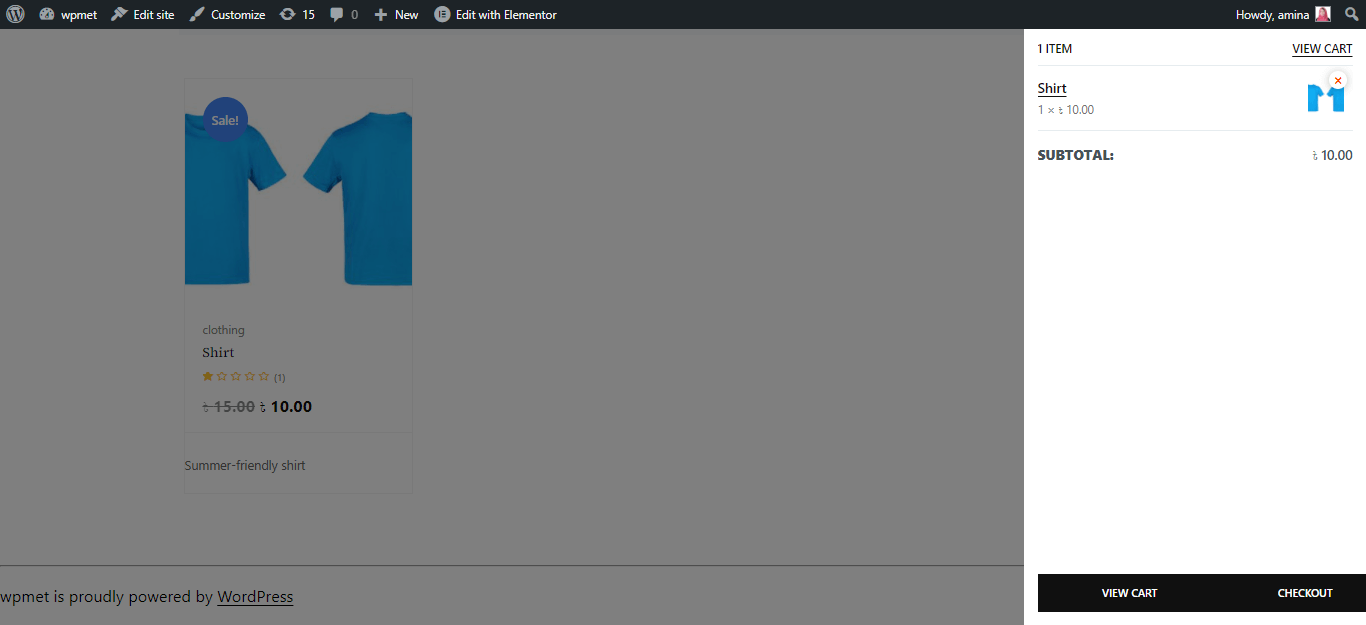
ShopEngine의 제품 크기 차트와 스티커 플라이 카트 모듈을 시작하십시오.
제품 사이즈 차트를 추가하면 고객의 혼란을 최소화하고 제품의 정확한 사이즈를 선택할 수 있습니다. 반면 끈적 끈적한 플라이 카트를 사용하면 제품을 쉽게 선택하고 때때로 추가된 항목을 볼 수 있습니다. 이 두 가지 기능은 모든 전자 상거래 웹사이트에서 매우 중요합니다.
운 좋게도 이제 ShopEngine 의 업데이트된 버전에서 이 두 가지 기능을 모두 사용할 수 있습니다. 또한 WooCommerce 스토어에 제품 크기 차트와 스티커 플라이 카트를 얼마나 쉽게 추가할 수 있는지 이미 알고 있습니다. 이러한 기능을 사용 하여 WooCommerce 전환율을 높이고 다른 잘 정립된 전자 상거래 웹사이트처럼 수익을 늘리십시오.

